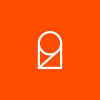PostSort Preparation - FAQ
Här finner ni dom vanligaste frågorna om PostSort Sortering.
Fråga.
När jag startar programmet kommer jag till inställningarna.Svar.
| Alt.1 | Programmet hittar inte en giltig licens. Kontrollera att licenspluggen sitter monterad på en av datorns USB-portar. Kontrollera att rätt uppgifter om licensen är angivna under inställningarna. |
| Alt.2 | Alt.2 En ny version har precis installerats, och programmet vill göra er uppmärksam om att eventuella inställningar måste ändras/kontrolleras.. |
Fråga.
PostSort säger att adresserna är ogiltiga men postnumren ser ut att stämma.Svar.
| Alt.1 | Det angivna landsfältet innehåller ett okänt landsnamn. |
| Alt.2 | I postnumret ser det ut att vara ett mellanslag mellan 3:e och 4:e siffran. Det kan vara så att det inte är ett mellanslag utan ett tecken som bara ser ut att vara det. För att lösa detta problem måste man göra en teckenöversättning. |
Gör så här:
- Börja om från början med att importera filen.
- I dialogrutan Import-Start klickar du på knappen Alternativ.
- Välj Modifiera.
- Nu är du inne i teckentabellen.
- Längst ner till vänster finns en ruta där du ser information om det markerade tecknet.
- Nu ska du leta upp ett tecken som på raden Hex: heter A0.
- Tryck på mellanslagstangenten när tecknet är markerat, för att översätta detta tecken till ett mellanslag. I teckenfönstret står det nu ”SP”.
- Klicka på klar.
OBS! Om du använder importmallar måste mallen väljas innan du gör teckenöversättningen! Tänk även på att uppdatera mallen innan importen slutförs.
Fråga.
Jag vill skapa en jobbfil med endast de ogiltiga adresserna. Hur gör jag?Svar.
Gör färdigt allt vad gäller godkända adresser dvs. Jobbfil, rapportutskrift mm.Gå in i urvalshanteringen.
Skapa ett nytt urval som döps till exempelvis ogiltiga.
| Sätt som villkor: | Pnr_ är blank eller tom eller |
| Pnr_ börjar med XX |
Fråga.
Hur gör jag för att skriva ogiltiga adresser till en fil?Svar.
Om ni inte har Exportmodulen i PostSort kan ni använda etikettrutinen, och skriva informationen till en fil på hårddisken istället för till etiketter.- För att få ÅÄÖ riktigt måste man manuellt redigera en inställningsfil till PostSort
- Se till att PostSort är stängt.
- Gå in i filen PssSetup.ini. (ex. C:\Program\KC DATA\PsSort)
- Leta upp raden [Paper label printer]
- Gå neråt i listan tills du hittar ”Use ansi=0”
- Ändra nollan till en etta.
- Spara och stäng.
- Starta PostSort, och gå in i etikettrutinen för ogiltiga.
- Öppna Inställningar.
- På raden ”Skrivare för pappersetiketter” kryssa i portnamn.
- Skriv in sökvägen där du vill att filen ska sparas (C:\adresser.txt).
- Spara och stäng inställningarna.
- Gör en layout.
- Klicka på starta utskrift så skrivs de ogiltiga adresserna till filen du angav i inställningarna.
OBS. Filen ersätts för varje utskrift.
Fråga.
Det står TEST på mina rapporter. Vad är det för fel?Svar.
Om man skriver ut rapporter innan man har skapat en jobbfil eller utfört en export kommer det att stå test på rapporterna. Skapa en jobbfil eller utför en export, skriv sedan ut rapporterna igen.Fråga.
Ibland när jag öppnar följesedlarna är de tomma. Vad är det för fel?Svar.
Troligen beror det på att du har Acrobat Reader och inte en fullversion av Acrobat installerat. Acrobat Reader är ett program för att visa .pdf-filer, det programmet kan inte spara någon information. Första gången du öppnar en följesedel fyller PostSort den med information, men om du öppnar den på nytt så tror PostSort att informationen finns kvar.Fråga.
Jag har fått en färdig jobbfil på mail. Hur gör jag?Svar.
Spara den bifogade filen i samma katalog som PostSort använder för jobbfiler, så visas den i PostSort.Så här hittar du var PostSort sparar jobbfilerna:
- Öppna PostSort Sortering
- Klicka på Arkiv
- Gå in i Inställningar
- Öppna fliken Sökvägar
- På den rad där det står Jobb finns en sökväg angiven, notera den.
Fråga.
Jag har en ny dator och vill flytta över PostSort till den. Hur gör jag för att få med all information från min gamla dator?Svar.
- Installera PostSort på den nya datorn. OBS! Följ bifogad installationsanvisning.
- Leta upp mappen PsSort, den finner Du oftast under:
Lokal disk (C:)\Program\KC DATA - Nu måste mappen PsSort antingen tas bort eller döpas om. Detta är av största vikt för att programmet skall fungera korrekt.
- Gå in i den gamla datorn och leta upp mappen PsSort.
- Kopiera mappen och spara den på servern eller ett USB-minne.
- Gå nu tillbaka till den nya datorn och kopiera in mappen PsSort (från den gamla datorn) på samma ställe där den tidigare låg (den som Du tog bort eller bytte namn på).
Fråga.
Hur installerar jag PostSort Sortering?Svar.
- Stäng alla program.
- Sätt i Cd:n i cd-spelaren. Installationen startar automatiskt. En Windows installation startar. Följa anvisningarna i programmet.
- Efter installationen ska licensnyckeln monteras.
- Sätt i nyckeln i en ledig USB-port.
- Guiden ”Lägg till ny maskinvara” startas.
- Be Windows söka efter drivrutinerna på internet.